Einrichtung Ihres Smartphones unter Apple iOS
Mit Smartphone oder Tablet können Sie die Jitsi Meet App nutzen.
Falls Sie die Konferenz versehentlich mit dem Browser öffnen, erscheint ein entsprechender Hinweis:
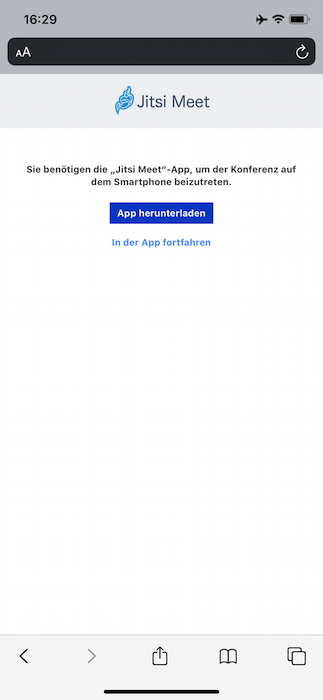
Installationsanleitung
-
Installieren Sie die App Jitsi Meet aus dem Appstore. Bitte beachten Sie dazu auch Hinweise » Datenschutz.
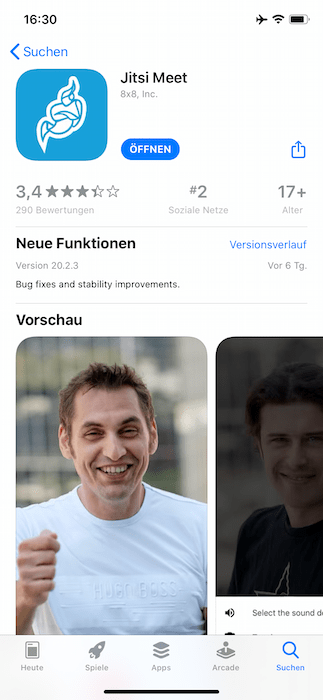
-
Öffnen Sie die App und rufen Sie die Einstellungen auf
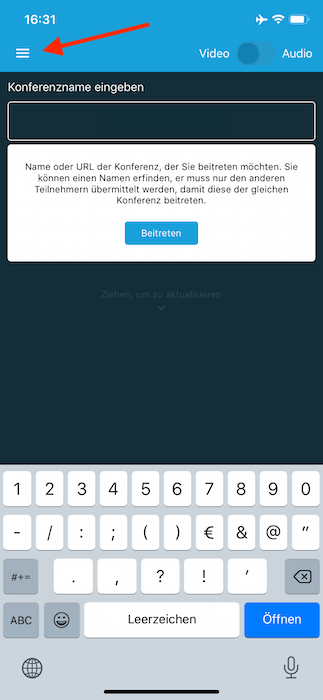
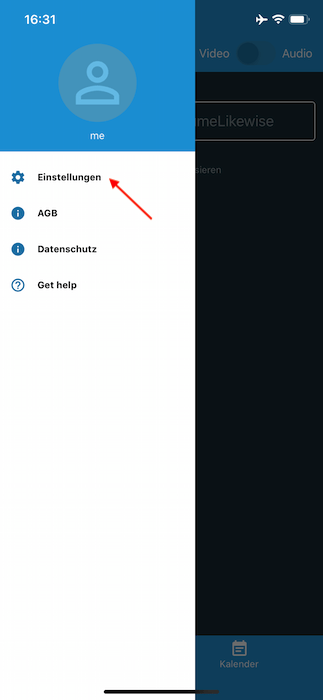
- Geben Sie Ihren Namen in das Feld ein, das mit (A) gekennzeichnet ist
- Geben Sie die Serveradresse in das Feld ein, das mit (B) gekennzeichnet ist.
Diese finden Sie in Ihrer Auftragsbestätigung, z.B. https://conference123.simplemeeting.de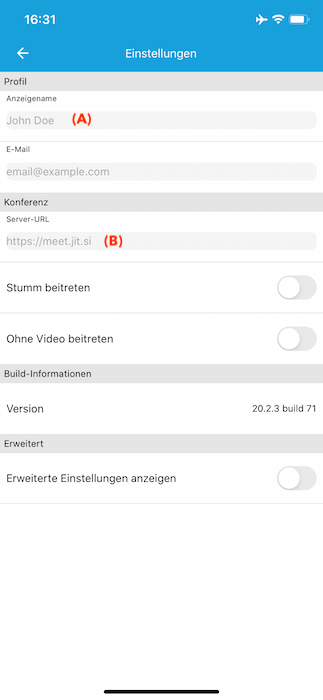
-
Verlassen Sie die Einstellungen
-
Geben Sie den Raumnamen ein, den Sie für Ihre Konferenz nutzen möchten
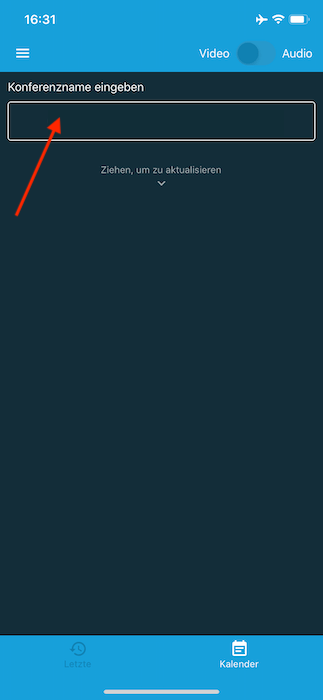
-
Erlauben Sie der App Audioaufnahmen zu machen, damit alle Teilnehmer Sie hören können
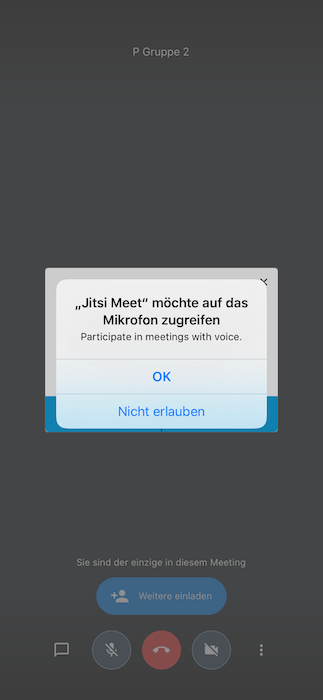
-
Erlauben Sie der App Video-/Bildaufnahmen zu machen, damit alle Teilnehmer Sie sehen können
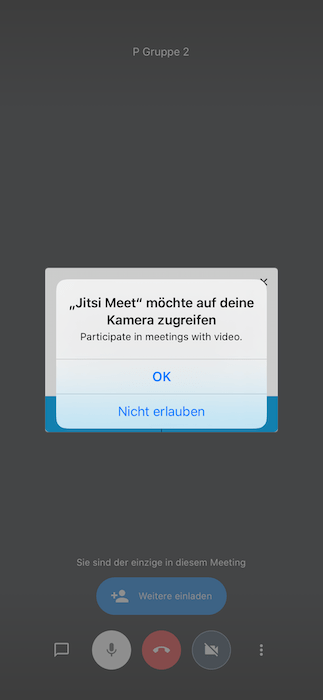
-
Falls Sie der Moderator sind, klicken Sie auf OK und geben Sie Ihre Zugangsdaten ein.
Bitte geben Sie in das Feld E-Mail nur Ihren Benutzernamen ein.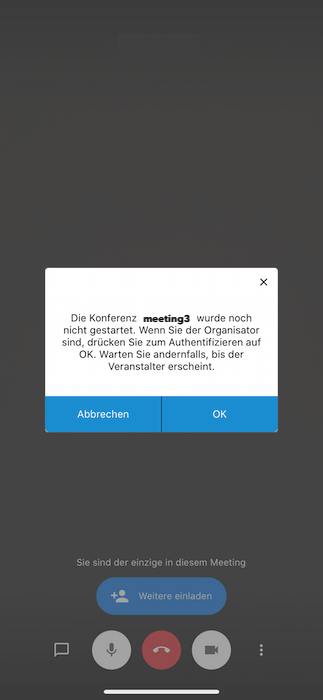
Als Teilnehmer lassen Sie die App geöffnet und warten Sie bis der Moderator den Raum betritt - es geht dann automatisch los.
